Google Analytics'te WordPress Form Takibi Nasıl Kurulur (Ultimate Guide)
Yayınlanan: 2021-06-29WordPress form gönderimlerinizi Google Analytics'te etkinlik olarak izlemek ister misiniz?
Form gönderme takibi, kullanıcılarınızın nereden geldiğini anlamanıza yardımcı olabilir.
Bu makalede, WordPress'te form gönderimlerini izlemek için Google Analytics'i nasıl kullanacağınızı göstereceğiz. Ayrıca, formlarınızı kimin gönderdiğine ilişkin daha fazla bilgi edinmek için bir WPForms eklentisini nasıl kullanabileceğinizi de göstereceğiz.
WordPress Formunuzu Şimdi Oluşturun
Google Analytics, Form Gönderimlerini İzleyebilir mi?
Evet! Form gönderimleri için Google Analytics izleme size şu konularda yardımcı olabilir:
- Hangi formların en yüksek kalitede gönderimler aldığını belirleyin
- Formlarınızı nasıl optimize edeceğinize dair içgörüler edinin
- Sitenizdeki yüksek dönüşüm sağlayan sayfaları belirleyin.
GA'dan kullanıcı dostu bir şekilde veri almanın en kolay yolu olduğu için MonsterInsights eklentisini kullanmanızı öneririz.
Google Analytics'te WordPress Form Takibi Nasıl Kurulur
Form izlemeyi ayarlamanın birkaç farklı yolu vardır. 3 yönteme bakacağız:
- MonsterInsights ile Form Gönderimlerini Takip Edin (Easy)
- Kullanıcı Yolculuğu Eklentisi ile Ekstra Bilgi Edinin (Kolay)
- Form Gönderimlerini Manuel Olarak Takip Edin (Gelişmiş)
Bu kılavuza başlamadan önce:
- WPForms eklentisini kurun ve etkinleştirin. İşte bir WordPress eklentisinin nasıl kurulacağına dair adım adım bir kılavuz.
- İzleyebileceğiniz bir form oluşturmanıza yardımcı olacak basit bir iletişim formu oluşturma eğitimimize göz atın.
- Son olarak, Google Analytics'e kaydolun. Ne yapacağınızdan emin değilseniz, WordPress sitenizi Google Analytics'e eklemek için bu kılavuzdaki 1. ve 2. Adımları izleyin.
Tüm hazırlıklar bu kadar! Form dönüşümlerinizi izlemeye başlayalım.
1. MonsterInsights ile GA'da Form Gönderimlerini Takip Edin
Form gönderimlerini izlemenin en kolay yolunu istiyorsanız MonsterInsights eklentisini öneririz.
MonsterInsights, WordPress için en iyi Google Analytics eklentisidir. Aşağıdakilerle ilgili GA verilerini kolayca gözden geçirmenizi sağlar:
- Ziyaretçi
- E-ticaret satışları
- Sayfalar veya gönderiler
- Formlar
- Reklamlar
- Ve daha fazlası.
MonsterInsights harika çünkü etiketleri ayarlamanıza veya kod yazmanıza gerek yok. Kullanmak için önce Google Analytics'i WordPress sitenize eklemek isteyeceksiniz.
Başlamak için MonsterInsights'ı kurup yapılandıralım.
MonsterInsights Eklentisini Kurun
MonsterInsights eklentisini satın alarak başlayabilirsiniz. Satın aldıktan sonra, eklentiyi indirmek için İndir düğmesine tıklayın.
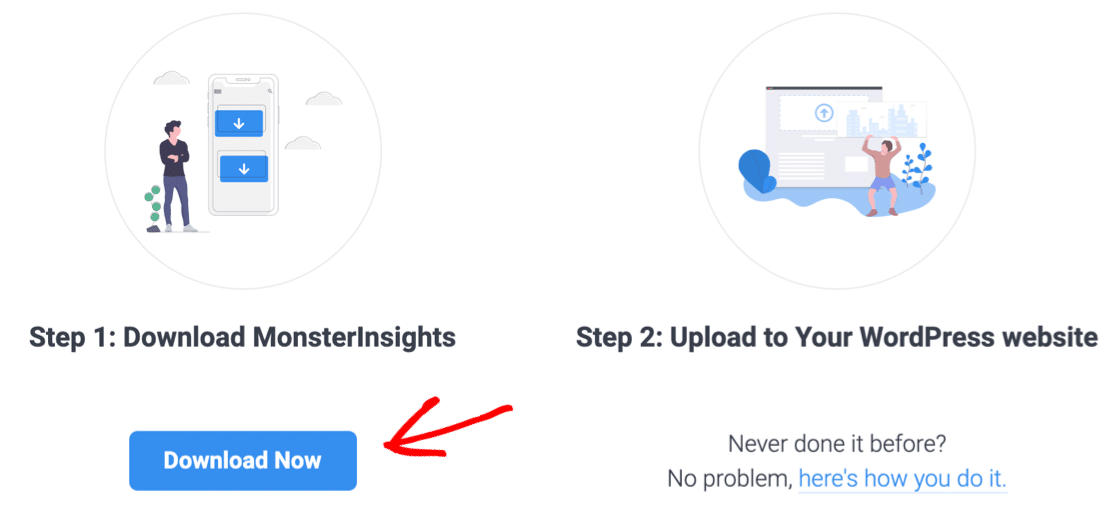
Bir saniyede lisans anahtarınızı alabilmemiz için bu sekmeyi açık tutun.
Zip dosyasına sahip olduğunuzda, WordPress kontrol panelinize giriş yapın ve Eklenti »Yeni Ekle'ye gidin .
En üstteki Eklenti Yükle düğmesini tıklayın.
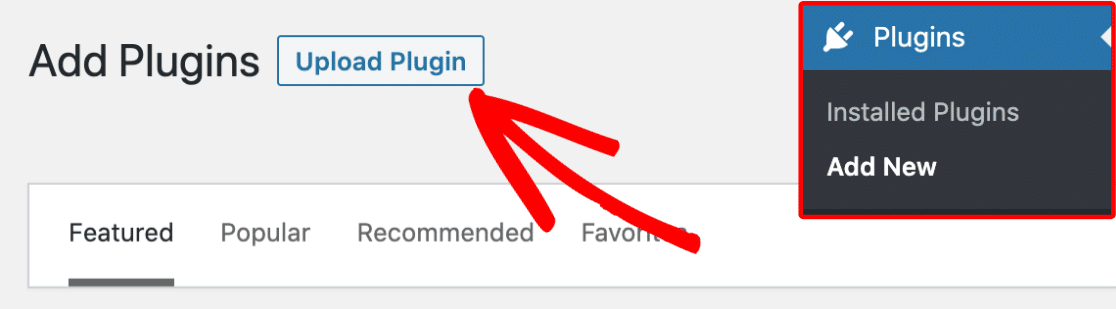
Ardından, az önce indirdiğiniz zip dosyasını seçmek için Dosya Seç düğmesini tıklayın ve Şimdi Yükle düğmesini tıklayın.
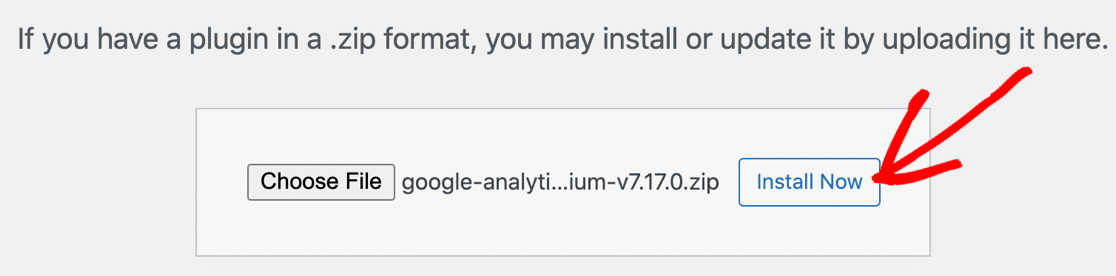
Eklentiyi yükledikten sonra Eklentiyi Etkinleştir'e tıklayın.
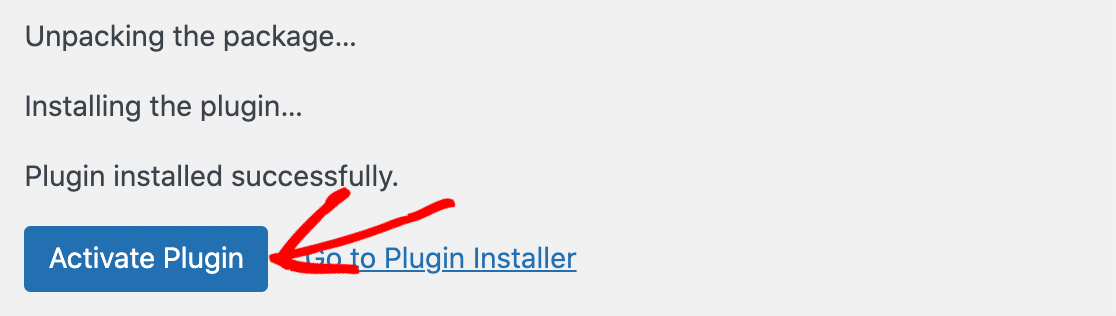
Eklenti etkinleştirildikten sonra Kurulum Sihirbazı otomatik olarak başlayacaktır.
Şimdi MonsterInsights'ı satın aldığınız sekmeye dönün ve lisans anahtarınızı alın.
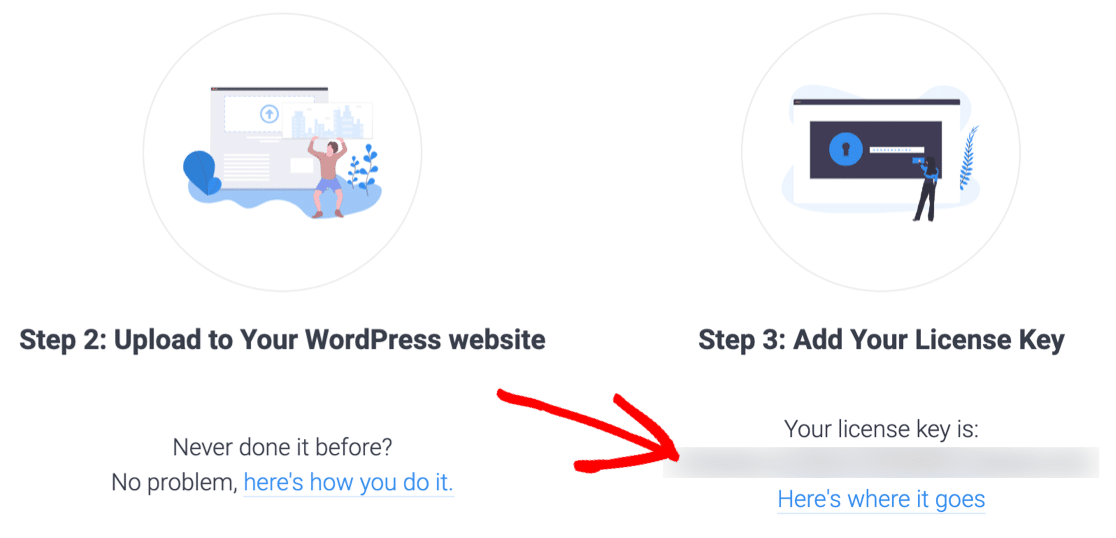
Lisans Anahtarınızı şimdi girdiğinizden emin olun. Lite sürümünden yükseltme yapıyorsanız, yeni Pro özelliklerinizi etkinleştirmek için eklenti ayarlarındaki alana manuel olarak yapıştırabilirsiniz.
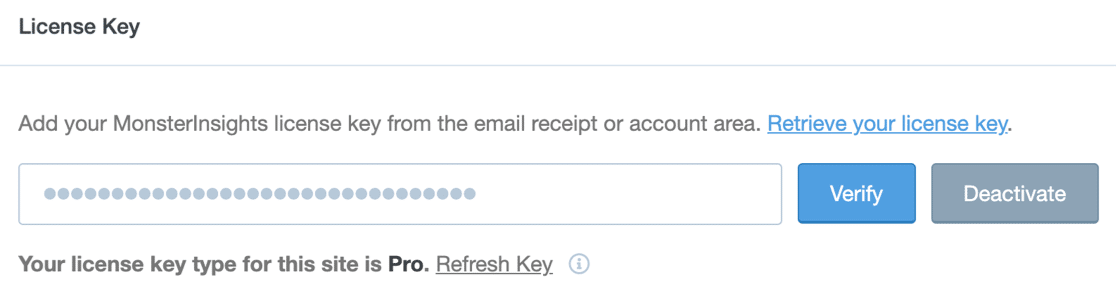
Şimdi Kurulum Sihirbazını çalıştıracağız.
MonsterInsights'ı Ayarlayın
MonsterInsights, form dönüşümlerini izlemeyi kolaylaştırır. İlk Kurulum Sihirbazı sırasında yükleyebileceğiniz bir Forms eklentisi vardır.
Bundan sonra, formlarınız Google Analytics'teki dönüşümleri otomatik olarak izlemeye başlayacaktır.
İlk olarak MonsterInsights'ı Google Analytics'e bağlamak isteyeceksiniz. Yükseltme yapıyorsanız ve siteniz zaten bağlıysa, bu adımı güvenle atlayabilirsiniz.
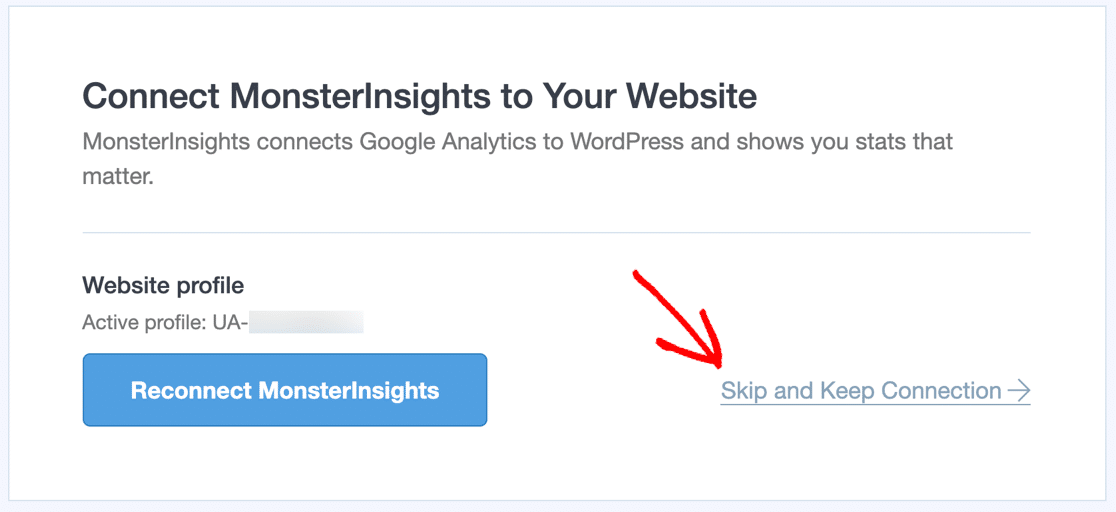
Ardından MonsterInsights, aşağıdakiler dahil bazı temel ayarları onaylamanızı isteyecektir:
- Etkinlik takibi
- Gelişmiş bağlantı ilişkilendirme
- Dosya indirme takibi
- Ortaklık bağlantısı izleme
- Ve dahası.
Şimdi değişiklik yapabilir veya Sihirbaz ile devam edebilir ve daha sonra bu ayarlara geri dönebilirsiniz.
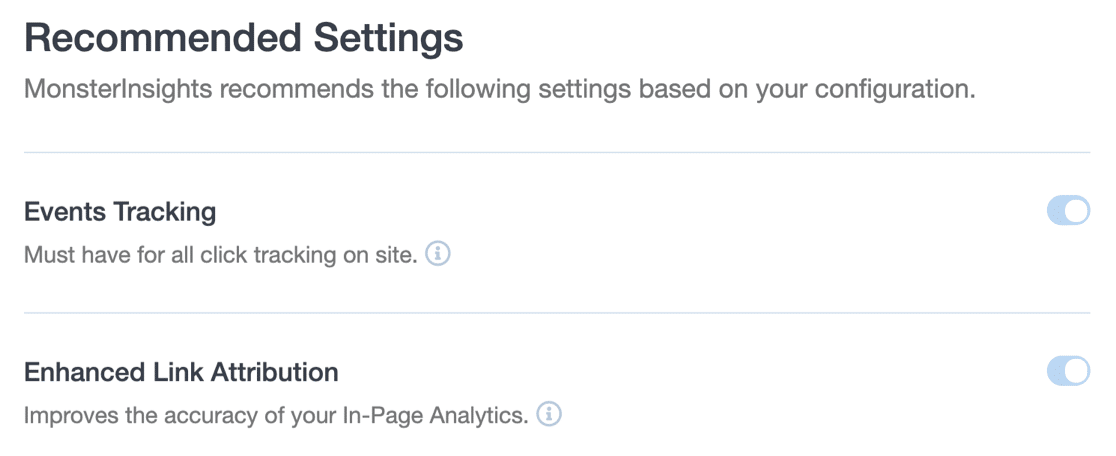
Bir sonraki ekranda MonsterInsights size Önerilen Eklentileri gösterecektir. Burada duralım ve ne yapacağını görmek için Formlar eklentisine bir göz atalım.
MonsterInsights Forms Eklentisini yükleyin
MonsterInsights, web formu dönüşüm izlemenin zahmetini ortadan kaldırır ve WordPress kullanıcıları için kolaylaştırır. Tek yapmanız gereken, herhangi biri sitenize form gönderdiğinde bu bilgileri görmek için Form Eklentisini yüklemek.

Formlar eklentisi, oluşturduğunuz her bir WordPress formu için bir Google Analytics hedefini izlemeyi kolaylaştırır. Google Analytics'te manuel olarak bir hedef oluşturmanız gerekmez, böylece size çok zaman kazandırabilir.
Ayrıca, dönüşümleri form gönderme olayları (olay takibi) olarak izliyorsanız MonsterInsights sizin için her şeyi halleder. Eklenti olmadan, formunuzu yayınladığınız her sayfaya fazladan bir izleme kodu eklemeniz gerekir.
Artık Forms eklentisinin ne yaptığını bildiğimize göre, Kurulum Sihirbazına geri dönelim.
Satırın sonundaki Eklentiyi Yükle düğmesini tıklayın.
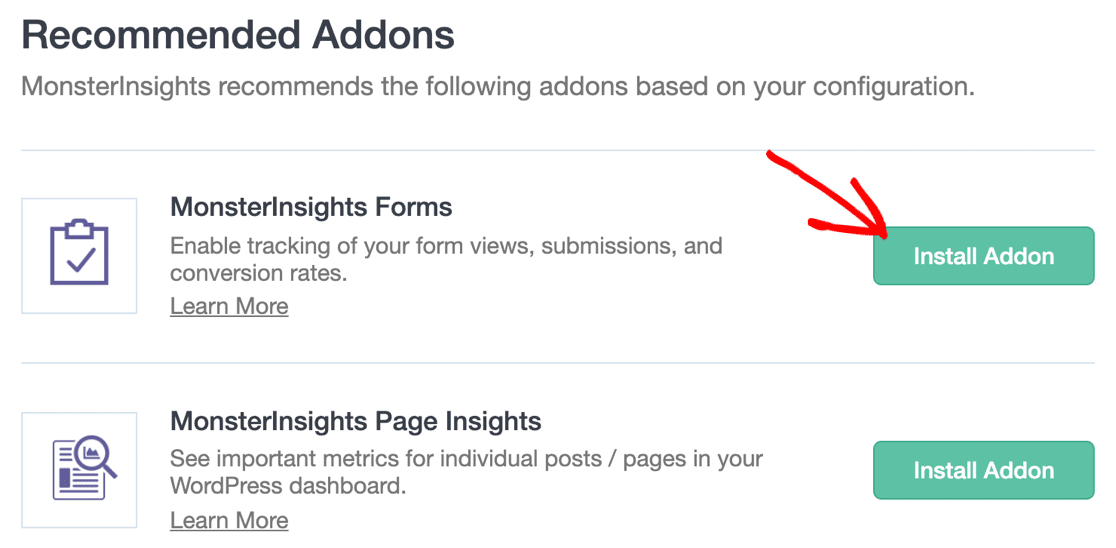
Eklenti yüklendikten sonra birkaç saniye daha bekleyin. Düğme metninin Activated olarak değiştiğini göreceksiniz.

Ve bu kadar! Artık formlarınızı tek satır kod yazmadan takip ediyorsunuz.
Form Dönüşümlerinizi Görün
MonsterInsights form dönüştürme verilerini görüntülemenin 2 yolu vardır.
İlk olarak, WordPress kontrol panelindeki Insights »Raporlar bölümüne gidebilirsiniz.
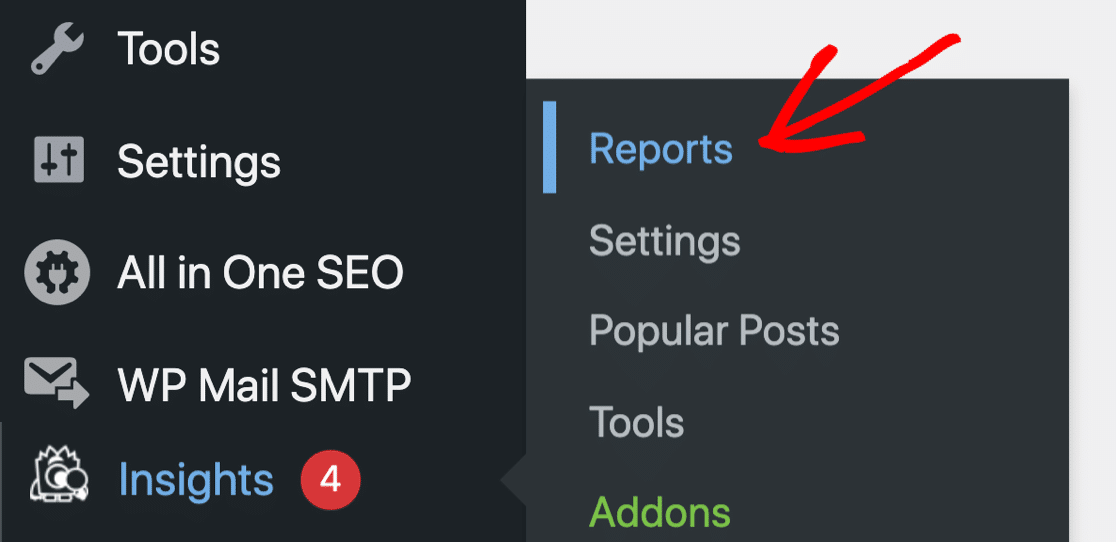
Sitenizdeki her formu kapsayan bir dönüşüm raporu görmek için Formlar başlığını tıklayın.
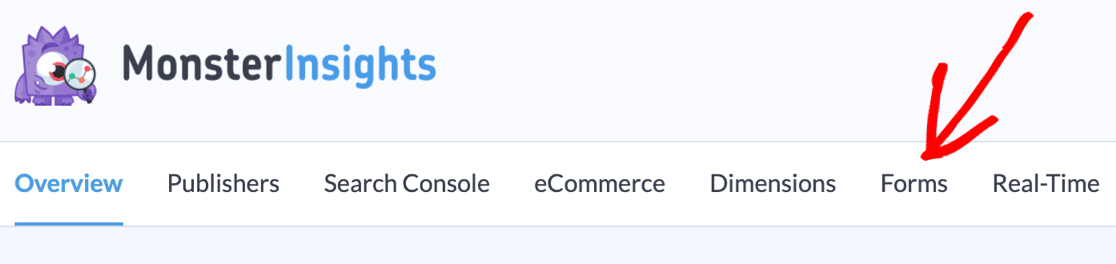
Verileri burada görüntüleyebilir veya PDF'ye aktarabilirsiniz.
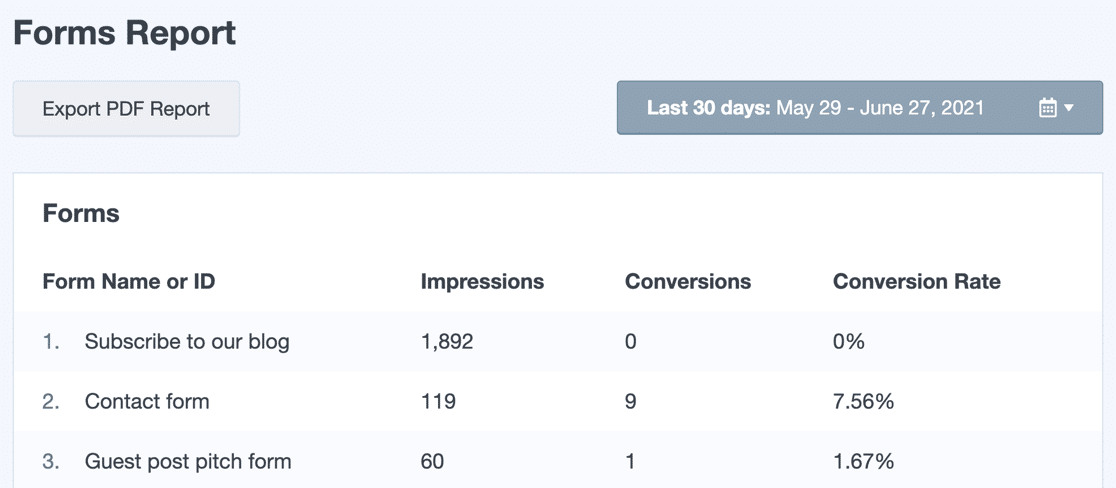
Form görünümlerinizi ve dönüşümlerinizi izlemek için Google Analytics hesabınıza giriş yapın.
Soldaki menüde Davranış » Etkinlikler » Genel Bakış'a gidin.
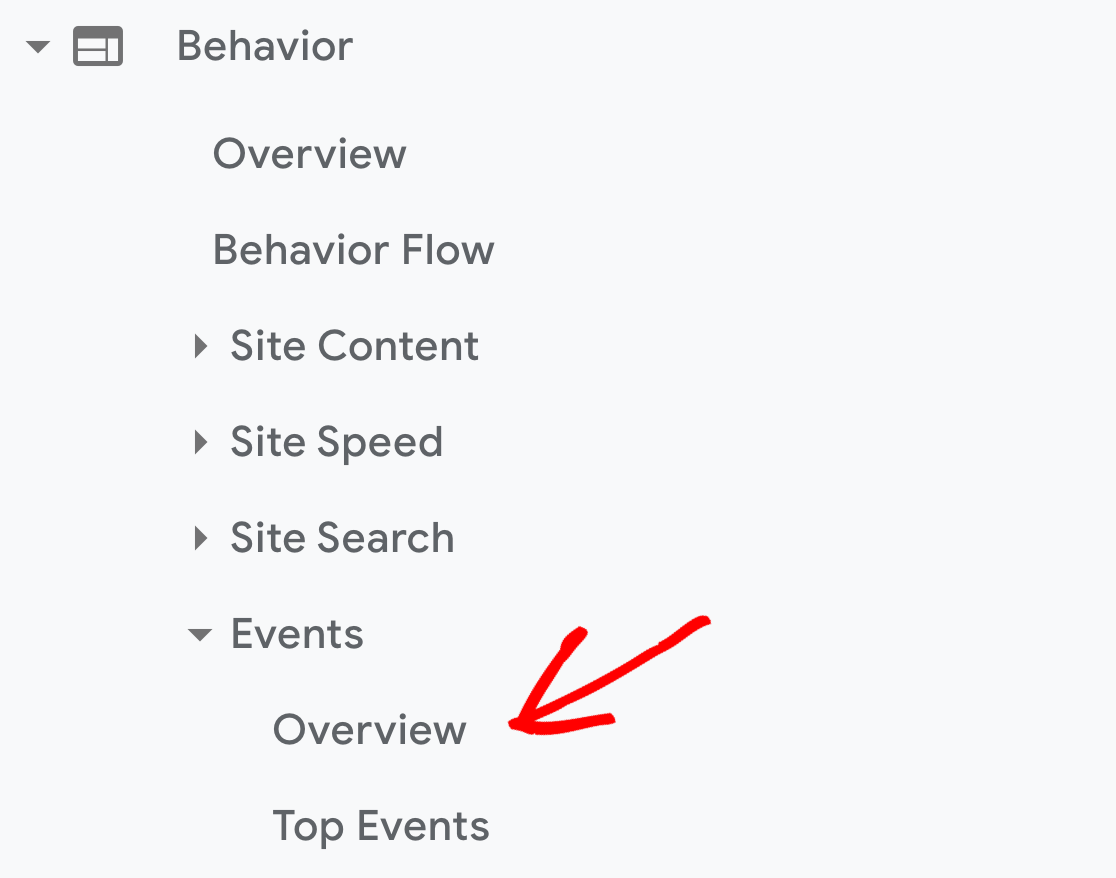
Bu, Google Analytics'in düğme tıklamalarının ve diğer etkinliklerin izlendiği alandır.
Etkinlik Kategorisi sütununda Form öğesine tıklayın.
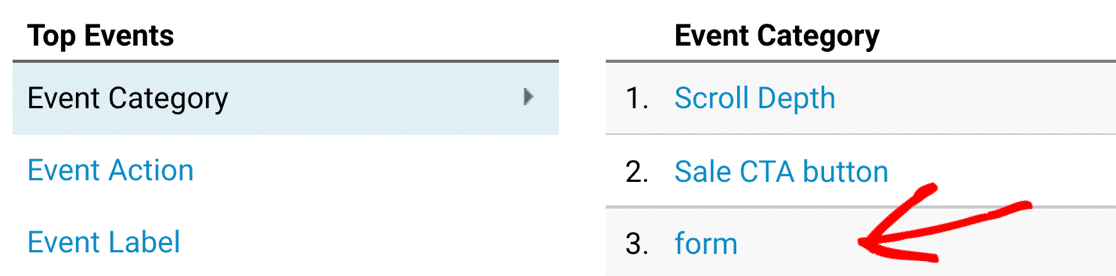
Şimdi de tablonun hemen üzerindeki bağlantıyı tıklayarak birincil boyutu Etkinlik Eylemi olarak değiştirin.
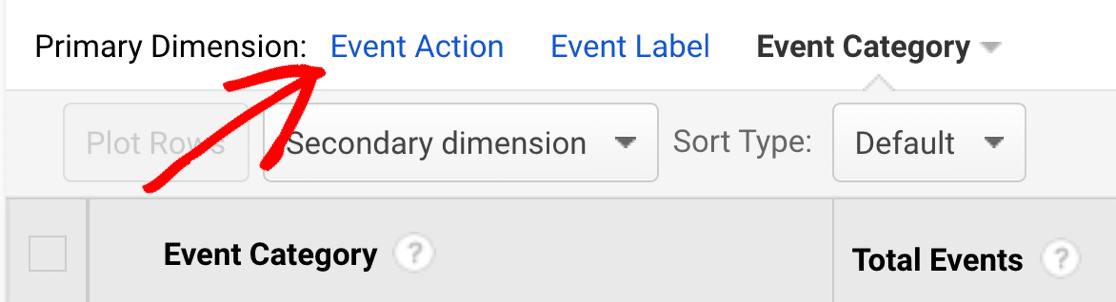
Etkinlik Etiketi altında, aldığı gönderim sayısıyla birlikte her bir form kimliğini göreceksiniz.
Ayrıca, hangi sayfaların en fazla iletişim formu gönderimini sağladığını da görebilirsiniz. Bunu yapmak için listede Dönüşüm'ü tıklayın.
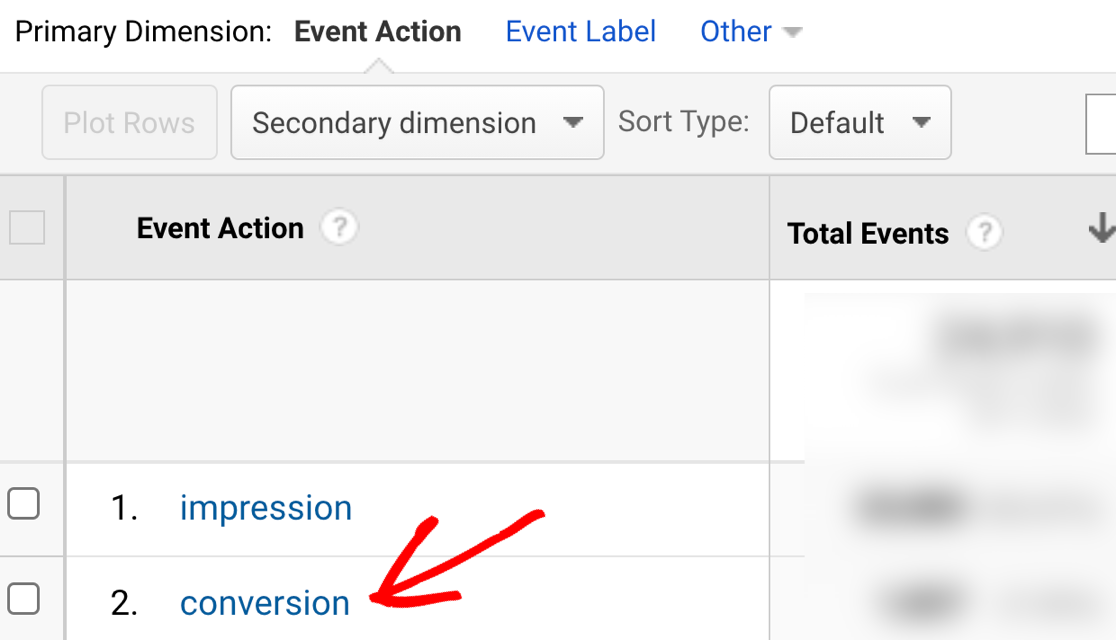
Ardından İkincil boyut açılır menüsünü tıklayın ve ardından Sayfa öğesini seçin.
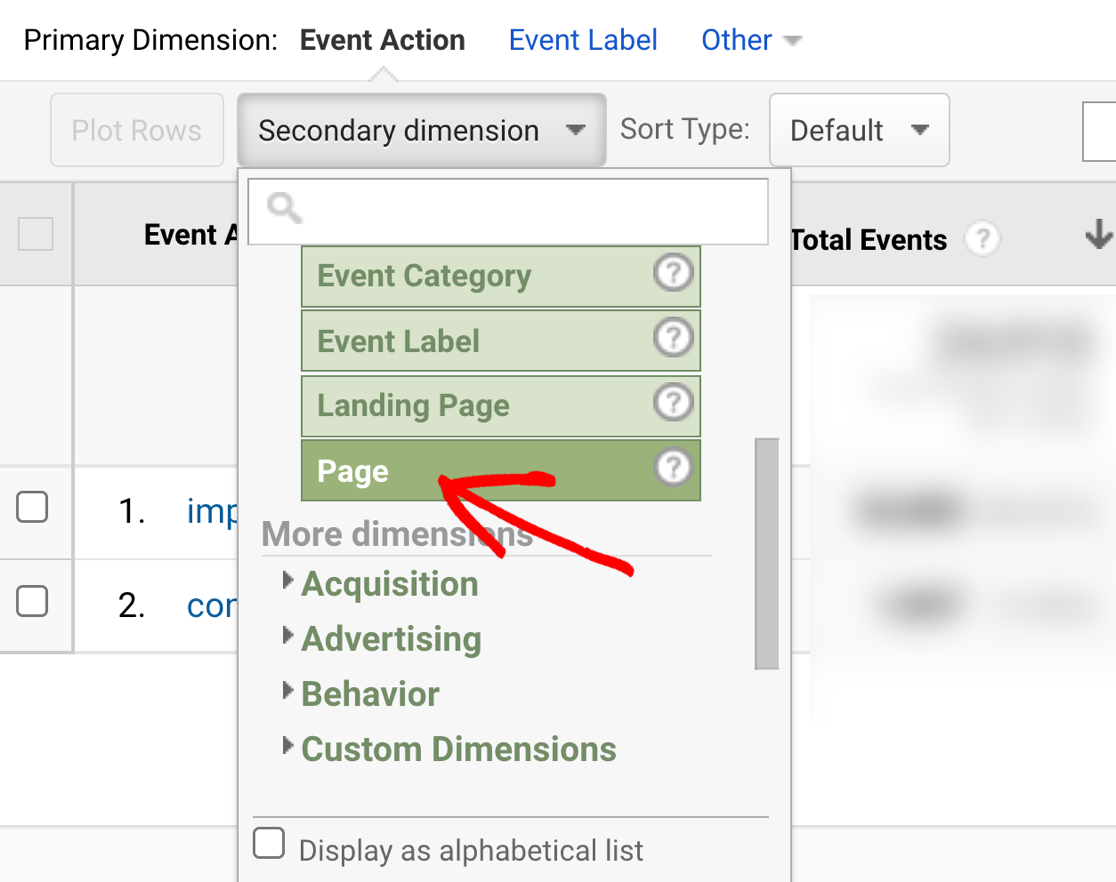
Artık sitenizde yüksek dönüşüm sağlayan sayfaları kolayca görebilirsiniz!
2. Kullanıcı Yolculuğu Eklentisi ile Öngörüler Alın
WPForms'un kendi istatistik eklentisine sahip olduğunu biliyor muydunuz?
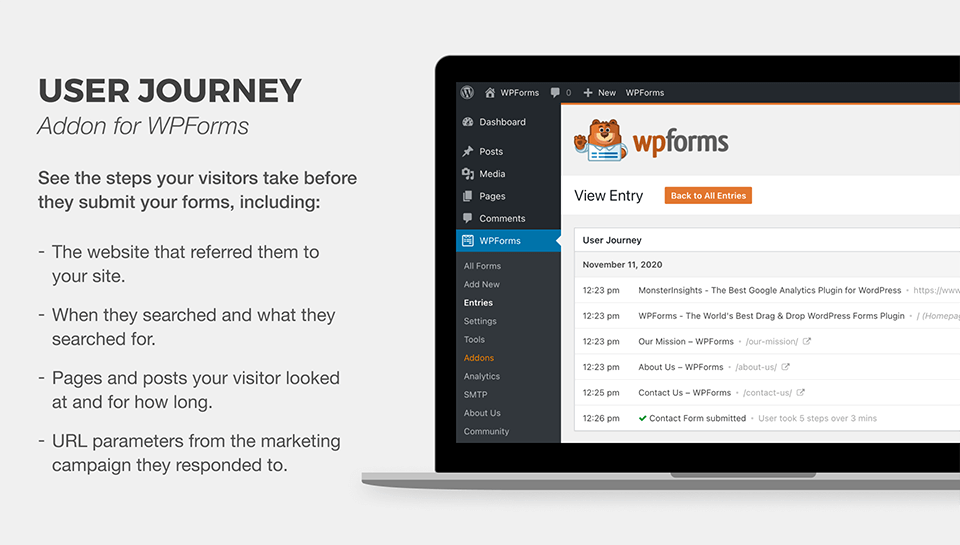
Kullanıcı Yolculuğu eklentimiz, formunuzu göndermeden önce her kullanıcının sitenizde ne yaptığını gösterir.
Örneğin, şunları görebilirsiniz:
- Ziyaret edilen zaman
- Ziyaret edilen sayfalar ve gönderiler
- Her sayfada geçirilen süre
- Yönlendiren bilgileri
- UTM etiketleri
- Ve dahası.
Her adıma zaman damgası eklenir, bu nedenle hangi sayfaların etkileşime girdiğini ve form dönüşümleri oluşturduğunu görmek kolaydır.
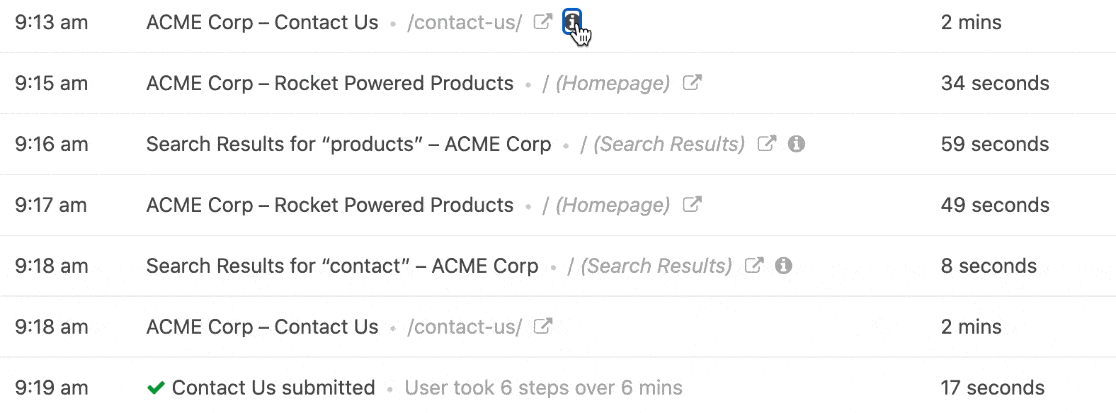
Tüm bu değerli bilgiler, WordPress panosundaki girişlerinin hemen yanında saklanır. Bu, ayrı bir gösterge panosuna giriş yapmadan erişimi kolaylaştırır.
Kullanıcı Yolculuğu eklentisi, Pro lisans sahiplerimiz (veya üzeri) için mevcuttur. Kurulum yok ve izleme kodu yok. Eklentiyi indirin ve etkinleştirin ve işiniz bitti!
3. GA'da WPForms Gönderimlerini Manuel Olarak Takip Edin
WPForms dönüşümlerini ayrı bir eklenti veya eklenti olmadan izlemek istiyorsanız, deneyebileceğiniz 3. bir yöntem var.
Google Analytics'te form gönderimlerini izlemek için wpforms_process_complete mümkündür. Bu, kodu değiştirmeyi içerdiğinden, ileri düzey kullanıcılar için bunu bir seçenek olarak öneriyoruz.
Daha fazla bilgi edinmek için, eklenti olmadan form gönderimlerinin nasıl izleneceğine ilişkin bu geliştirici belgesine göz atın.
WordPress Formunuzu Şimdi Oluşturun
Ardından, WordPress'te Düğme Tıklamalarını İzle
Ve bu kadar! Artık WordPress'te form gönderimlerini izlemek için Google Analytics'i nasıl kullanacağınızı biliyorsunuz. WordPress'teki düğme tıklamalarını izlemek içinMonsterInsights'ı da kullanabilirsiniz.
Bundan sonra, bir Facebook Pixel ile form gönderimlerini izlemeyi deneyin.
Ne için bekliyorsun? En güçlü WordPress form eklentisini bugün kullanmaya başlayın.
Bu makaleyi beğendiyseniz, daha fazla ücretsiz WordPress eğitimi için lütfen bizi Facebook ve Twitter'da takip edin.
